Consulta de NCC gerada
Após criar uma devolução de venda, é gerada uma Nota de Crédito do Consumidor (NCC), que proporciona ao cliente um crédito para ser utilizado na loja. Nesta tela, será detalhado como gerar o relatório em modelo dinâmico das NCCs geradas, onde é possível personalizar as informações do relatório conforme interesse.
Pré-requisitos
- Para gerar o relatório das NCCs é necessário gerar a devolução de venda.
Como acessar
- Realize o login no Vetor Farma.
- Acesse o menu: Financeiro >> NCC – Nota de crédito do consumidor >> Consulta de NCC gerada.
1º Passo - Emissão relatório NCC
Ao abrir a tela, veja que são exibidos alguns filtros para a consulta. Na seção onde se encontram as filiais, o sistema sugere a consulta a partir de todas as lojas. No entanto, se desejar selecionar apenas lojas específicas, desmarque a opção "Todas as filiais" e marque aquelas de seu interesse.
Além disso, o sistema oferece o botão "Filtrar Filiais", para permitir que o usuário identifique as filiais com base em seu grupo econômico. Confira os detalhes desta tela de pesquisa ao clicar aqui.
A seguir, na seção "Tipo de pesquisa", selecione um dos critérios para busca, sendo que:
- <<Sem critérios>>: O sistema sugere esta opção automaticamente, o retorno da consulta apresentará todos os tipos: Não utilizados; utilizados na troca; pagamento de parcelas; pagamento de faturas; amortizada e NCC de venda cancelada no mesmo dia.
- 0 - Não utilizados: Serão apresentadas as NCCs que ainda não foram utilizadas, ou seja, somente geradas.
- 1 - Utilizados na troca: Serão apresentadas as NCCs que foram utilizadas para troca de produtos. Exemplo: Cliente realizou a compra de uma mercadoria e porventura resolveu devolvê-la, a partir dessa devolução será gerada uma NCC de troca de produtos, para que o cliente possa utilizá-la na compra de outro produto.
- 2 - Pagamento de parcelas: Serão apresentadas as NCCs utilizadas em pagamentos de parcelas.
- 3 - Pagamento de faturas: Serão apresentadas as NCCs utilizadas em pagamentos de faturas.
As NCCs das opções pagamento de parcelas e faturas foram geradas em Operação >> Saídas >> Devolução de venda, com a opção “Desconto em fatura\parcela” marcada, para serem utilizadas em recebimentos de cobranças em convênio e crediário.
- 4 – Amortizada (Utilização cancelada): Ao gerar a consulta serão apresentadas as NCCs que foram canceladas ou amortizadas.
O cancelamento da NCC é realizado por meio do menu: Financeiro >> NCC – Nota de Crédito do Consumidor >> Alterar situação de NCC. O cancelamento pode ocorrer: Quando a empresa adota prazos para a utilização do crédito e o cliente não o utiliza dentro do prazo máximo.
- 5 – NCC de venda cancelada no mesmo dia: É apresentada a relação de NCCs geradas a partir de vendas canceladas no mesmo dia.
Abaixo, na seção "Tipo de período", selecione o tipo que deseja buscar entre: “Data da criação da NCC” ou “Data da venda que originou a NCC”.
Em seguida, estabeleça um "Período" para que o sistema busque as informações, selecione o critério e informe as datas inicial e final, caso necessário. Não sabe como usar o recurso? Clique aqui para aprender.
Também é possível selecionar a opção "Somente NCC avulsa", que ao ativá-la, o relatório exibirá exclusivamente as NCCs avulsas.
Por fim, o próximo passo é gerar o relatório. Para isso, tecle o atalho F6 e confirme a mensagem que será exibida.
Em seguida, o relatório em modelo dinâmico será apresentado para consulta, análise ou conferência. O usuário poderá modelar as informações conforme o interesse ao clicar sobre um filtro e arrastá-lo até fixá-lo na seção. Confira como modelar esse tipo de relatório ao acessar o artigo correspondente.
A inclusão do parâmetro denominado "Histórico" permitirá identificar se o lançamento apresentado no relatório é de origem avulsa ou não. O parâmetro "Histórico" é destinado à exibição das observações adicionadas na geração de NCCs avulsas. Portanto, ao personalizar o relatório com esse parâmetro, as NCCs que possuírem alguma observação poderão ser facilmente identificadas na tela.
Além disso, outro parâmetro que pode ser considerado é "VendaCrediario" e "VendaConvenio". Com eles, é possível verificar se a venda foi registrada com essas especificações. Portanto, adicione-os se necessário. Quer saber como personalizar o seu relatório? Clique aqui.
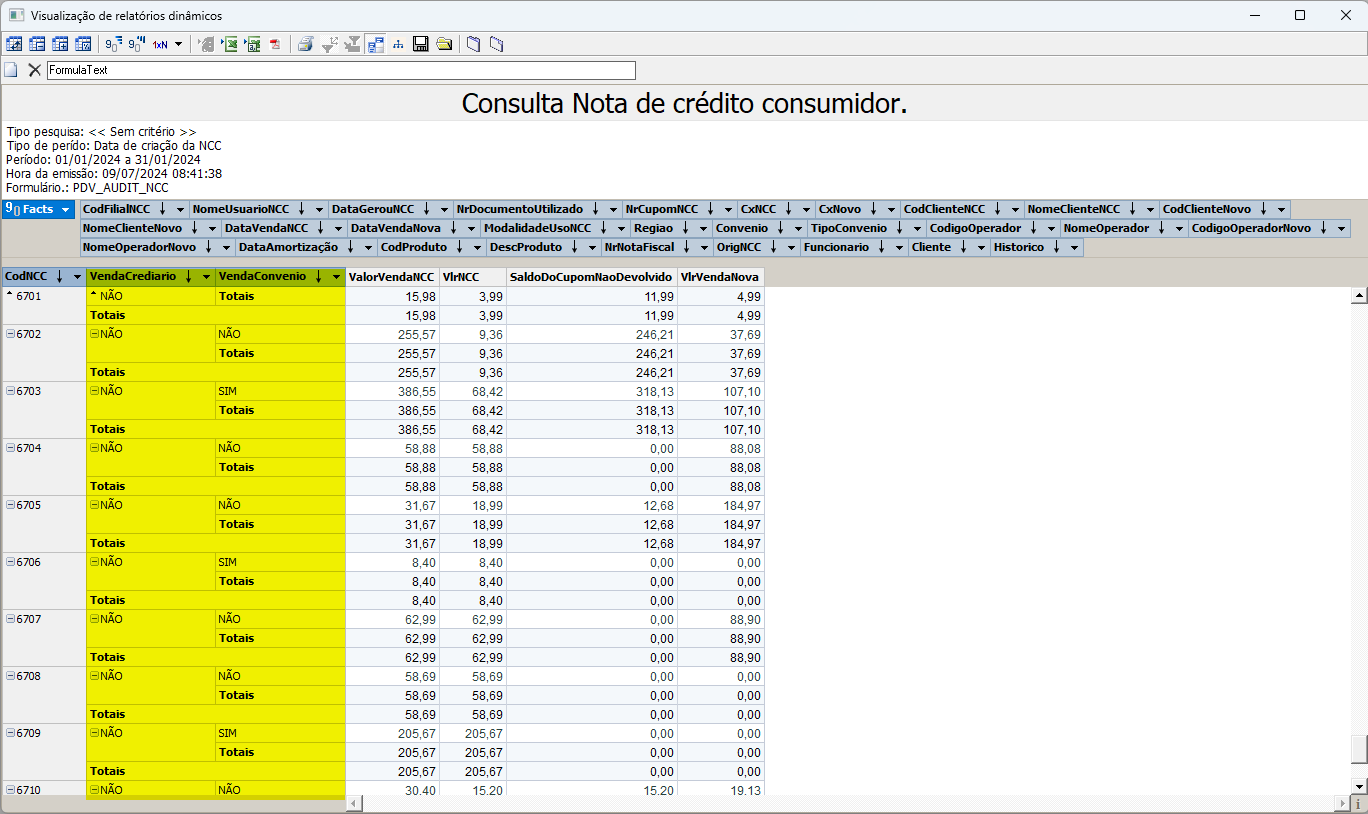
Assista à videoaula
Esta videoaula faz parte de um curso na plataforma EAD, que abrange todas as operações essenciais para a execução de um processo completo. Acesse a plataforma EAD e explore os cursos disponíveis.
Explore outros conteúdos e descubra o passo a passo da operação.